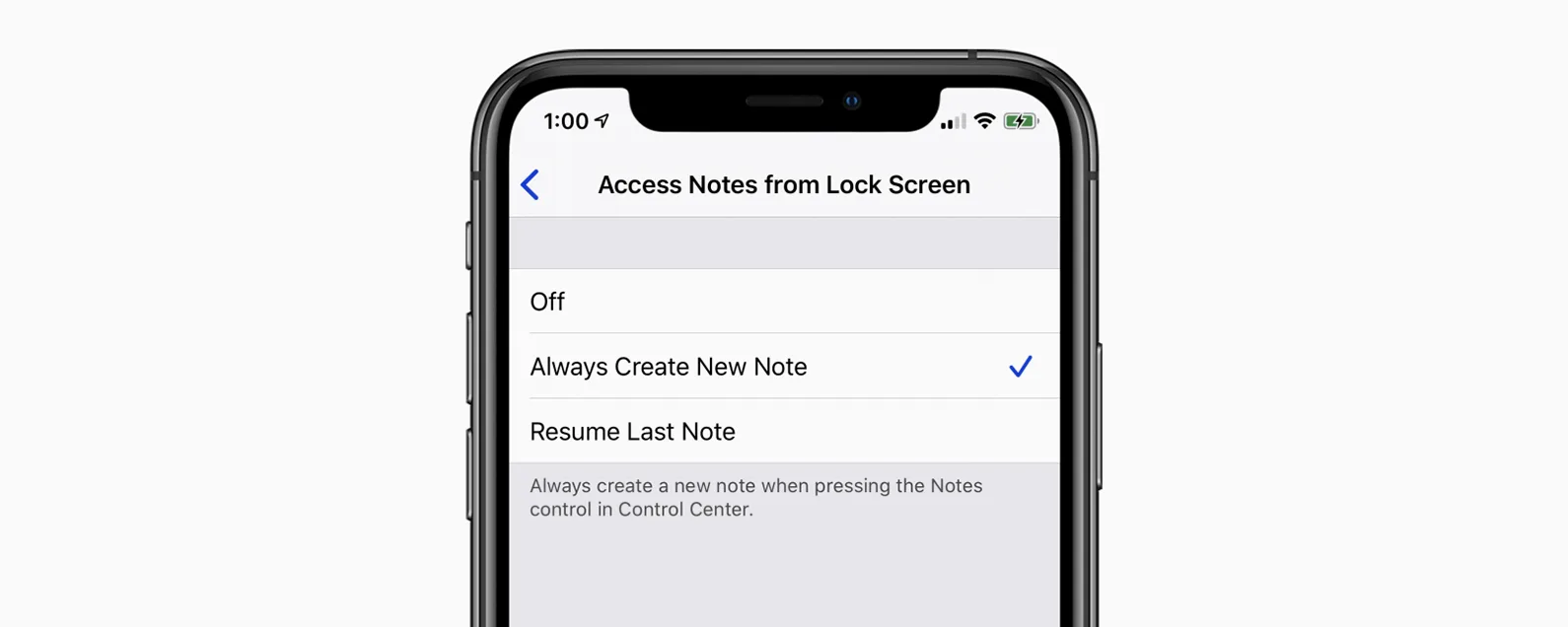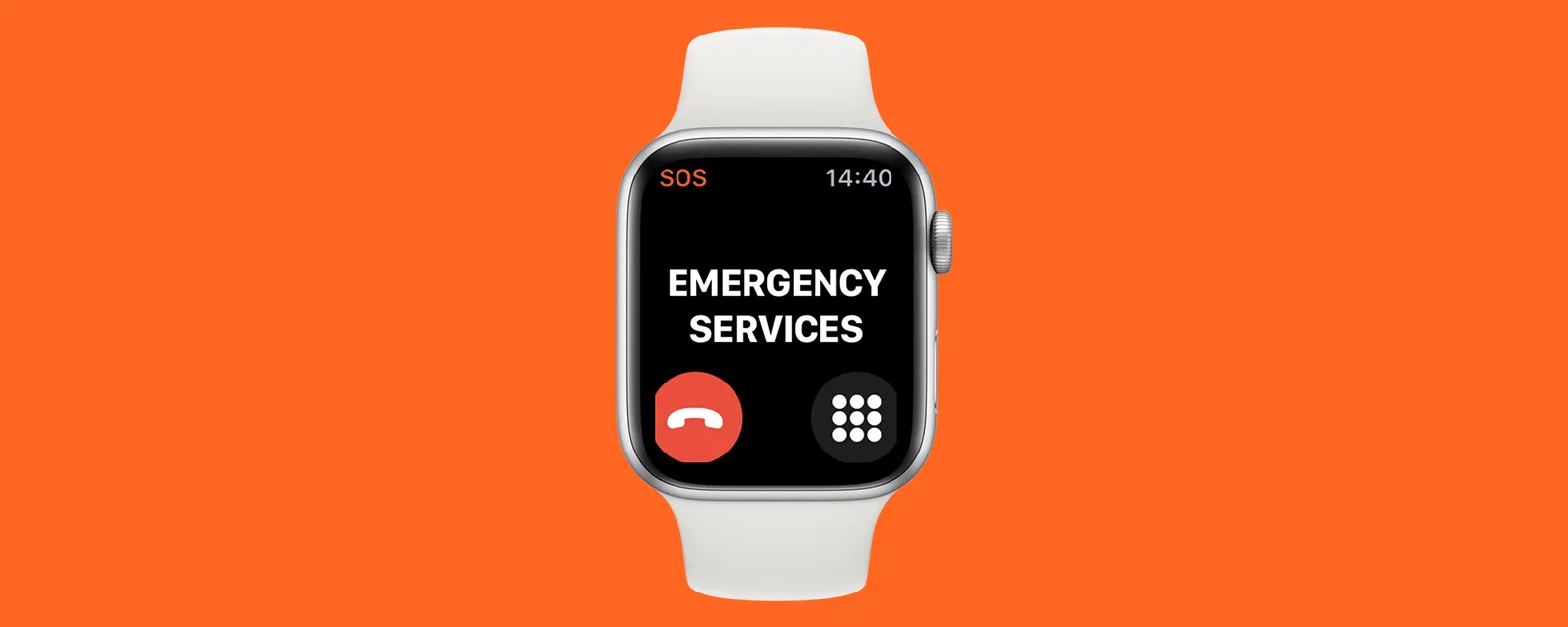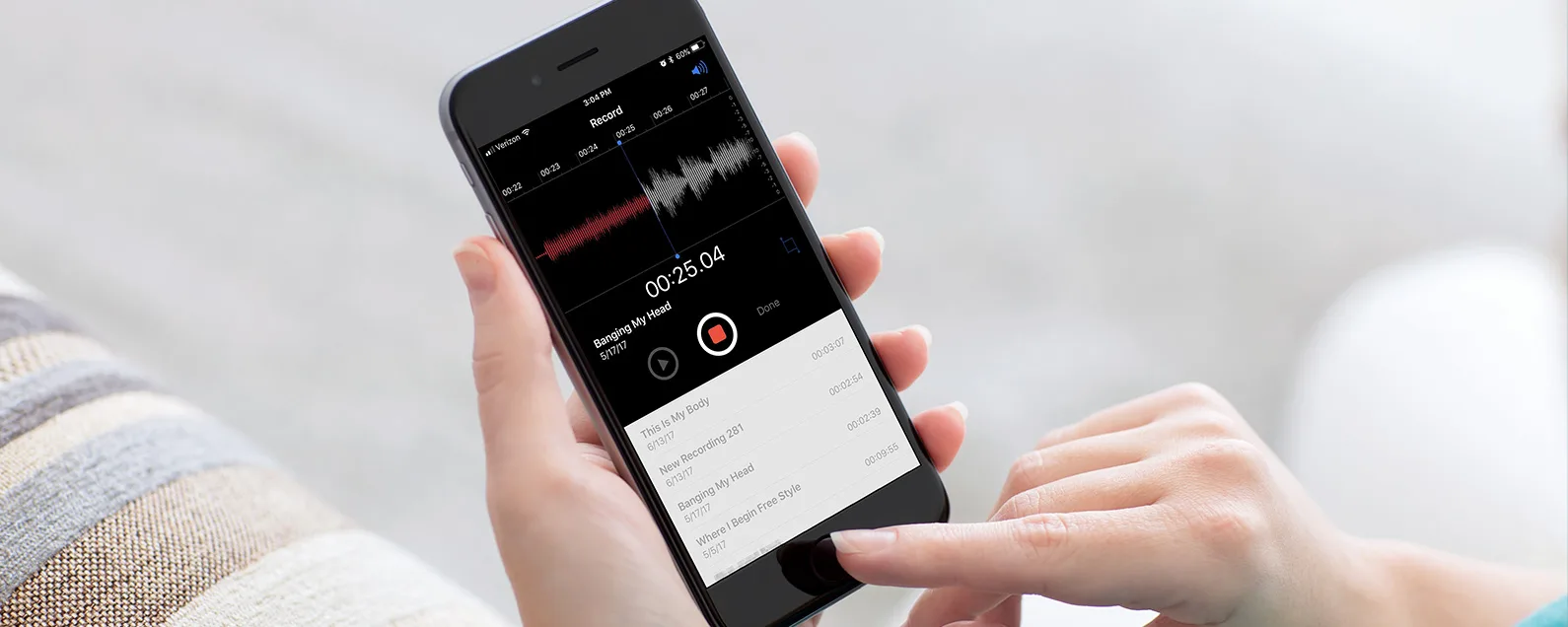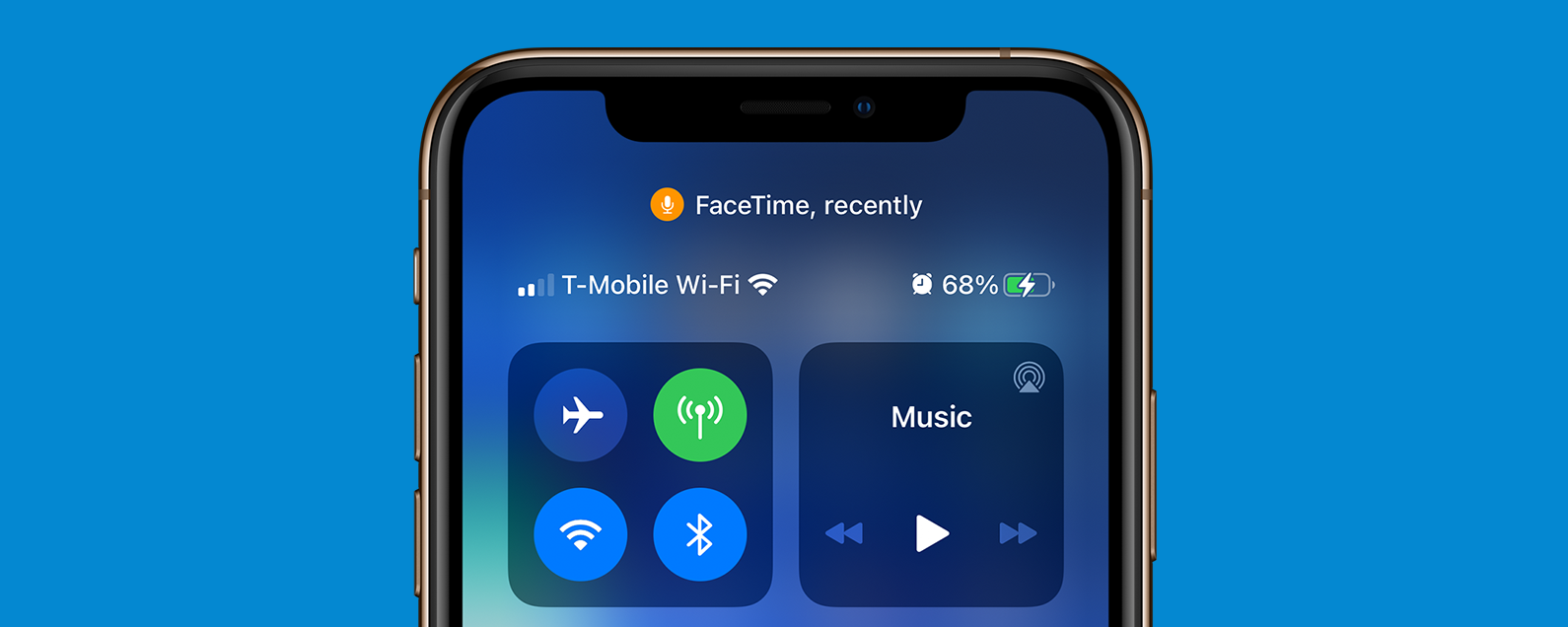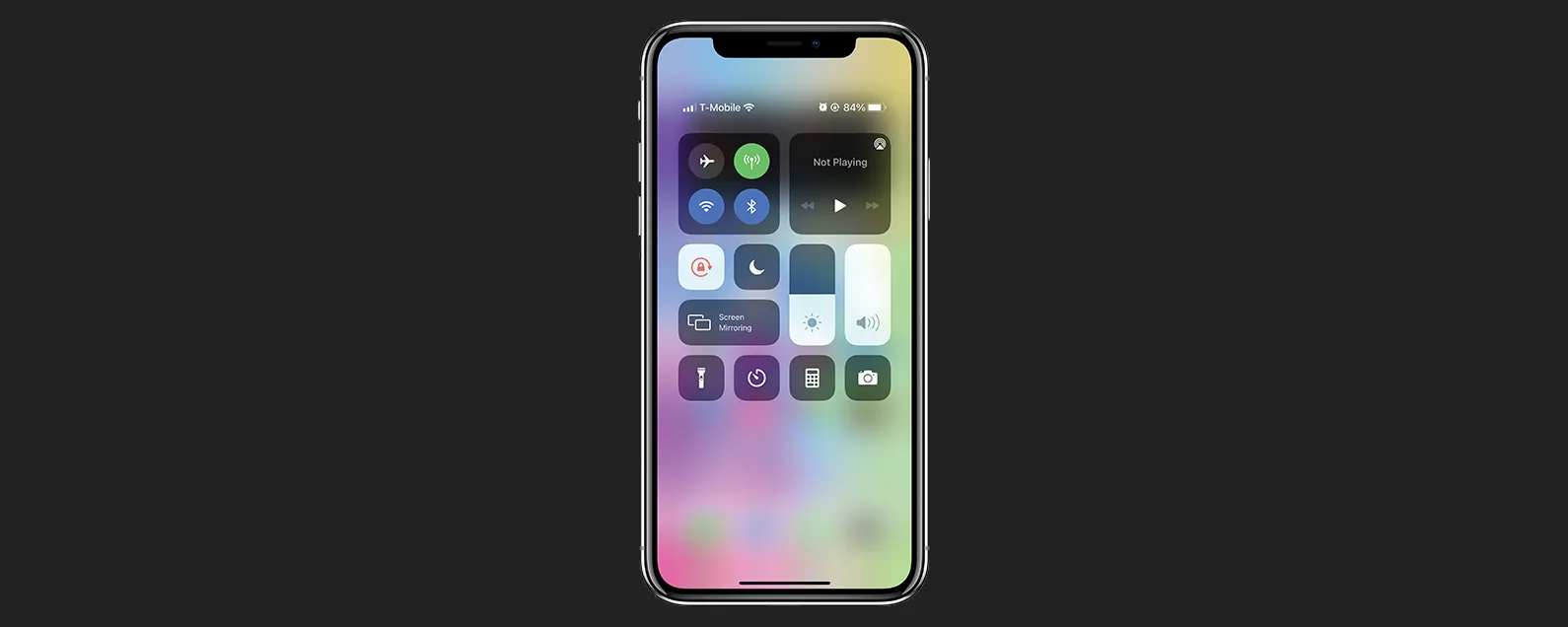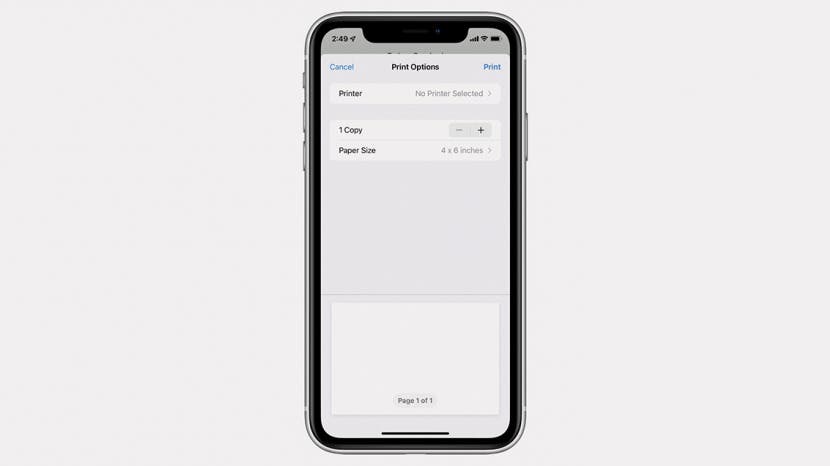
您可以輕鬆地將照片、影片和整個相簿從 iPhone 分享到朋友和家人的裝置。但是,正如馬文蓋伊曾經唱過的那樣:“寶貝,一切都不像真的。”
有關的:將照片從 iPhone 傳輸到 PC 或 Mac 的 6 種簡單方法
如果您想要紙本照片可以裝框、放入錢包或發送給朋友和家人,您有多種選擇。您可以在家中列印;使用應用程式在附近的商店列印它們;或使用專業服務,將您的照片複製並郵寄到相紙、畫布、馬克杯、日曆和貼紙等各種尺寸上。

發現 iPhone 的隱藏功能
獲取每日提示(帶有螢幕截圖和清晰的說明),以便您每天只需一分鐘即可掌握您的 iPhone。
DIY 照片列印是直接從 iPhone 製作高品質、個人化禮物和行銷材料的好方法。可能性是無限的!以下介紹如何在家中、當地企業以及借助線上照片列印服務列印照片。
跳轉至:
在家列印照片
一旦您進行了正確的設置,在家列印照片就變得快速而簡單,但如果您只需要幾張照片,那麼使用接下來兩節中提到的專業照片列印服務之一會更具成本效益。這是因為您需要支援 AirPrint 的噴墨印表機、彩色墨水和相片紙才能獲得專業品質的照片。
您可以花大錢購買高階印表機;例如,一個Epson SureColor P900 17 吋相片印表機(1,195 美元)可列印寬達 17 吋的大幅面展覽品質照片。還有一些簡單的選項,例如佳能 Pixma TS3520 無線一體式印表機,價格更實惠 79.99 美元。
iPhone Life 網頁編輯 Erin MacPherson 審查了各大品牌的照片印表機,並推薦了一個中間選項,即Epson Expression Premium XP-7100。這款無線印表機售價 199.99 美元,具有觸控螢幕控制功能,並包括掃描器和影印機。 Erin 報告說,XP-7100 提供一致的清晰列印和平滑的照片,尤其是在使用高品質相片紙時。她推薦HP 噴墨高級光面相紙,50 張 8.5x11 吋紙張售價 22.99 美元。
準備列印
設定好印表機後,只需幾個簡短的步驟即可從 iPhone 上的「照片」應用程式列印一張或多張照片。
注意:在進行大量列印之前,最好先列印一張測試照片,因為印表機顏料並不總是顏色正確,而且列印的照片不像 iPhone 螢幕上的照片那樣有燈光。
列印單張照片
- 打開照片應用程式並點擊您要列印的照片。

- 點選分享圖示在左下角。

- 向下捲動並點擊列印。

- 確保已選擇您的印表機並點擊列印在右上角。

列印多張照片
- 打開照片應用程式並點擊選擇在右上角。

- 點擊您要列印的照片。

- 點選分享圖示在左下角。

- 確保已選擇您的印表機,然後點擊列印在右上角。

從附近的企業訂購並取得照片
如果您想從 iPhone 列印照片,但又不想在硬體和材料上投入數百美元,那麼拜訪附近的企業是一個不錯的選擇。附近商店的照片列印服務可讓您從清單中核對任務,而無需費力或等待幾天或更長時間才能交付。
Target、Walmart、Walgreens 和 CVS 等許多全國連鎖店都提供照片列印服務,您可以透過 Walmart 等應用程式存取它們 照片沖印+ (自由的)和 CVS 的立即列印照片 (自由的)。您也可以使用柯達時刻(免費),客戶可以透過各種商店的自助服務終端列印圖片,並提供取貨和送貨選項。
我媽媽喜歡參觀當地的 Target,透過 Wi-Fi 傳輸照片,並直接從那裡的柯達資訊亭進行列印。她很欣賞更大的介面以及在訂購更多照片之前列印測試副本的能力。我更喜歡使用該應用程式訂購照片並在完成購物後在店內取貨,主要是因為它減少了我在嘈雜的地方度過的時間!
照片列印最愛
朋友和同事對他們最喜歡的照片列印服務進行了評價。
帆布
我使用 Canva 的列印服務列印了一大筆賀卡,並獲得了我想要的東西。紙張品質高,顏色明亮飽和,設計與校樣頁上所示完全一致。包裝簡約時尚,增添了一絲美感。我的同事都很感動!
-Ursula Schaefer,Gorge Community Music 共同所有人
社會印刷工作室
社交印刷工作室是我的最愛!我整理了一個包含 200 多張照片的攝影展,並使用 Social Print Studio 拍攝所有照片。不僅印出來的效果很漂亮,與公司代表一起工作也是一個夢想。我還從他們那裡訂購了磁鐵、木版畫和貼紙,我都很喜歡它們!該服務還有一個應用程序,可以讓訂購變得簡單。
-Rheanne Taylor,iPhone Life 高級影片製作人
列印跑者
我多年來一直在我的業務中使用 PrintRunner。我可以列印所需的數量,而且價格比大多數競爭對手都高。我訂購了從名片到明信片、貼紙和標籤的所有東西,所有這些都非常漂亮。訂購過程輕而易舉,客戶服務非常有幫助且反應靈敏,而且運輸快速且價格實惠。
-Kenzie Fox,Soapbox Fox Soaps 和 Mindful Moon Candle Company 所有者
要訂購照片,請下載上面建議的應用程式之一,然後選擇最方便的商店位置。允許存取您的照片,選擇您的照片,然後從您所在位置提供的產品中進行選擇。對我來說,這包括印刷品、拼貼和卡片。
該應用程式將引導您完成設計決策,並提供適合您的各種尺寸和數量。將訂單發送到商店,照片準備好後我們將與您聯繫。簡單的!
從專業照片列印服務訂購相片產品
如果您正在尋找更廣泛的照片產品並且不介意等待送貨,請查看 App Store 中眾多照片列印服務之一。每項服務都有自己的特色和優勢,使其在其他服務中脫穎而出;在決定將哪一個用於您的專案之前,請先研究幾個。
注意:我們建議在購買大畫布之前訂購便宜的測試產品,因為您在螢幕上看到的顏色與您在相紙、畫布或其他材料上看到的顏色不同。
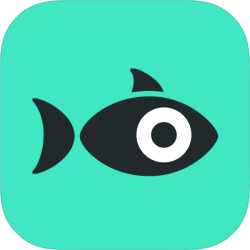
喀嚓魚(自由的)
這款評價很高的應用程式每月提供 100 張免費的 4x6 吋列印;您所支付的只是運費!他們還為畫布印刷品和相簿、可自訂的日曆和杯子,甚至金屬箔卡提供拖放拼貼佈局。喀嚓魚產品非常適合假期、婚禮保存日期等。
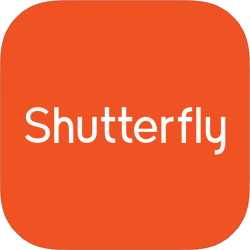
快門(自由的)
Shutterfly 是另一個受歡迎且評價很高的應用程序,它提供無限量的免費照片存儲、超值優惠券和促銷,以及無限量的免費 4x4 英寸和 4x6 英寸照片(儘管運費昂貴)。出色的產品包括定製文具、畫布、海報和拼貼牆畫。

Mpix 點擊列印(自由的)
這是我研究過的應用程式中我最喜歡的,因為它具有獨特的拼貼牆套件以及金屬和木質列印產品。品質高,價格合理,運輸快,但與競爭對手相比,應用程式介面有點不直觀。不過,25% 的首單優惠券彌補了這一點!